如何正确的使用qq截图
qq截图其实非常的好用,你发现了吗?但是有的童鞋在使用的过程中却走了很多的弯路,浪费了很多时间。如何正确的使用qq截图才能达到又快又好的结果呢?下面这几条又简便又常用的qq截图功能,qq截图几乎所有的问题为您一网打尽,从此截图变得轻松又实用!
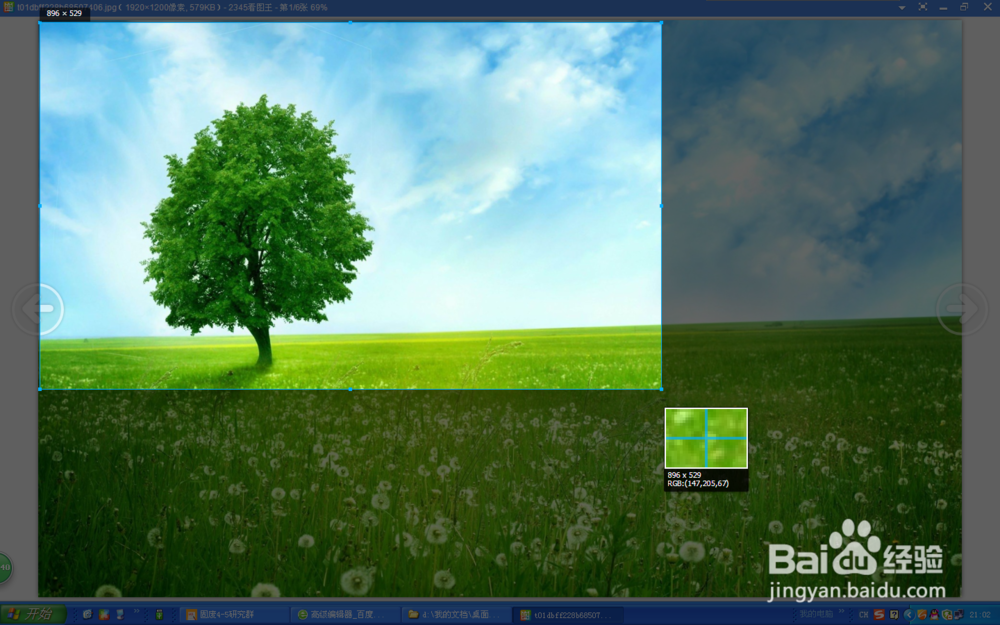
工具/原料
qq软件
电脑
截图快捷键
1、截图的快捷方式:Ctrl+Alt+A。错误用法:打开聊天窗口,点击截图图标。解释:使用qq截图时,并不需要打开任何聊天窗口,只需要在qq登录的情况下,使用截图快捷方式Ctrl+Alt+A就可以了,这样在截图的时候就不会因为聊天窗口的存在而遮挡重要的截图范围了。

2、快捷键的设置,可以在“系统设置——热键——设置热键”中设置。默认的是Ctrl+Alt+A。
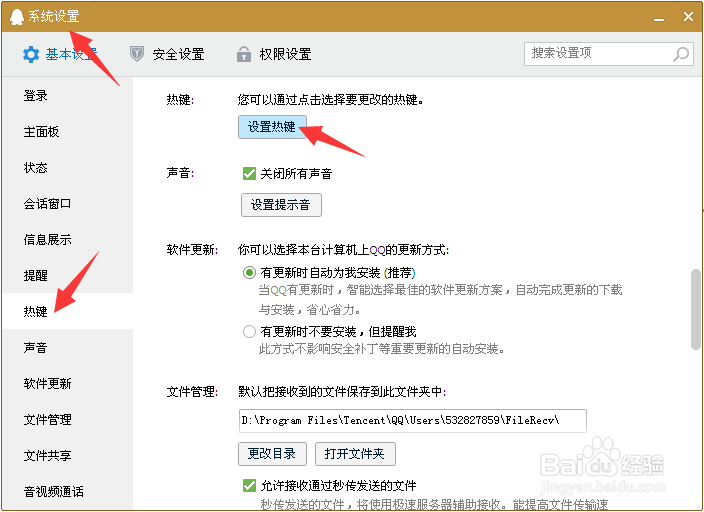
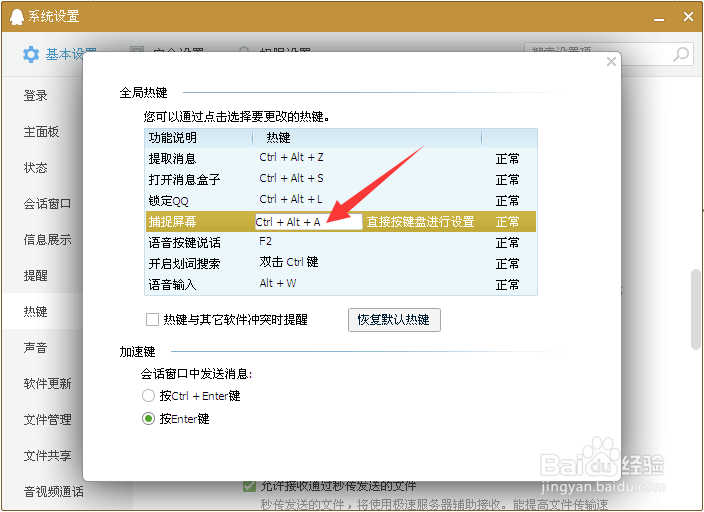
保存图片,设置保存格式
1、直接点击保存按钮保存图片,快捷方式是Ctrl+S,选择图片的保存格式,默认为PNG,可以设置成JPG、GIF等。错误用法:先粘贴到聊天窗口再右击保存。解释:实际工作中,我们很多时候需要保存我们的截图。很多人忽视了直接保存截图的功能,把图片粘贴到聊天窗口再保存的方法简直太浪费时间啦!

2、默认的保存格式为PNG,需要保存成其他格式时,在保存的时候选择保存格式就可以了。当你保存的那个文件夹中有JPG格式的截图后,正在保存的图片会默认为相同的格式。其他的格式也一样,取决于你上一次在这个文件夹保存图片时选择的格式,个人觉得这是qq截图人性化的体现之一。
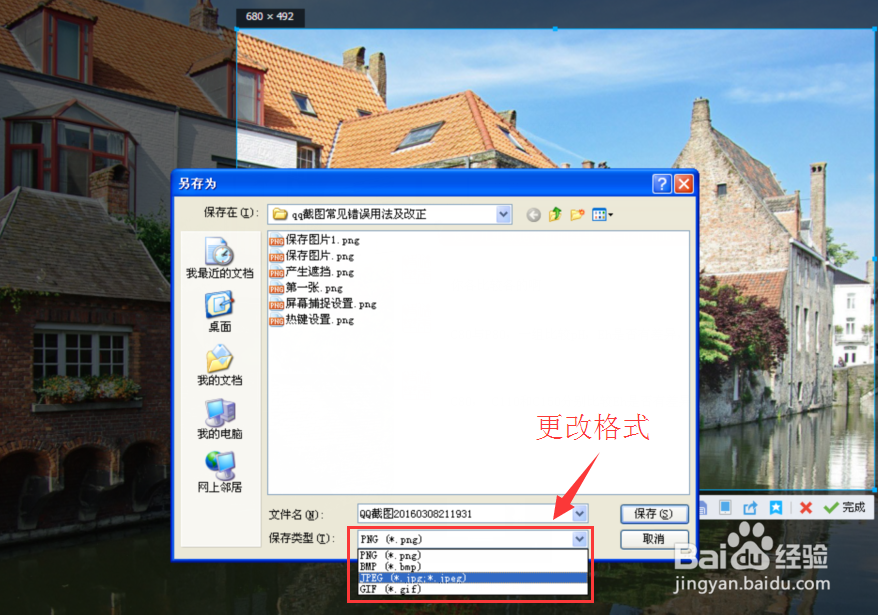
3、另外,我们截得的最新的图片是缓存在电脑里的,只要打开你想要粘贴的位置,可以是word、ppt、聊天窗口等任何可以粘贴的位置,直接Ctrl+V就好啦!如果需要发送给好友,在截图时可以直接按“Enter”键(回车键)

保存截图状态的截图
1、在qq截图状态,按“Print Screen”,然后点红“X”或者按键盘上左上角的苇质缵爨Esc取消qq截图,再打开word软件或者聊天窗口Ctrl敫苻匈酃+V,这时候,我们看到的图片就是我们正在用qq截图的状态,是不是很高大上呢?注意:点击“Print Screen”后,一定要取消qq截图,这样电脑里缓存的才是我们用键盘截到的图片哦!
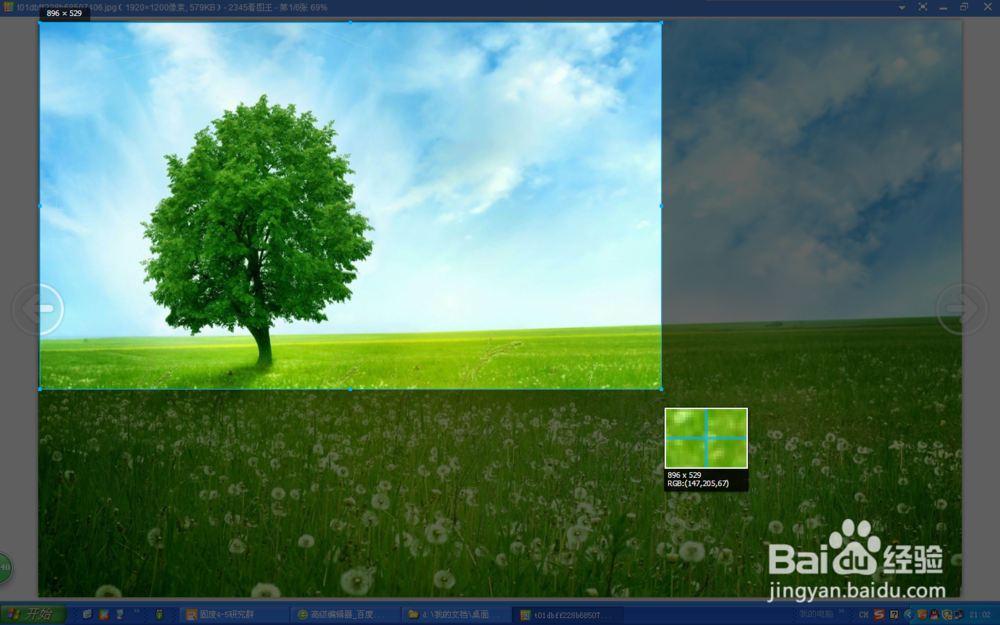
调整图片的大小
1、调整图片大小:想要截取的图片尺寸是固定的,这个时候,一味地点住右下角拖动的方式很难达到满意的效果,长度好不同柙丕牌容易调好了,调整宽的时候又把长度带跑了。其实,我们只要松开鼠标,长和宽分别调整,就能很快达到满意的效果了。分别调整的好处就是我们调整一个边的时候,另一个边的长度不会改变。调整好后,松开鼠标,点中间的位置把“框”拖动到合适的位置就可以啦!需要注意的是,对图像施行编辑(涂鸦)后,就不能再调整截图的范围了,所以图的大小一定要先调整好,再对其进行编辑。

编辑图片
1、用qq截图编辑图片:qq截图时或者粘贴到聊天窗口后,都可以对其进行涂鸦编辑。当然粘靠漤霸陆贴到聊天窗口后编辑功能大大减弱,只剩下画刷和文字功能(会员还有其他高级功能)。但是在截图时,我们可以有:矩形工具,椭圆工具,箭头工具,画刷工具,马赛克工具,文字工具,并且都有三个画笔粗细(除文字工具外)和不同的颜色供选择。另外还可以分享和收藏图片。
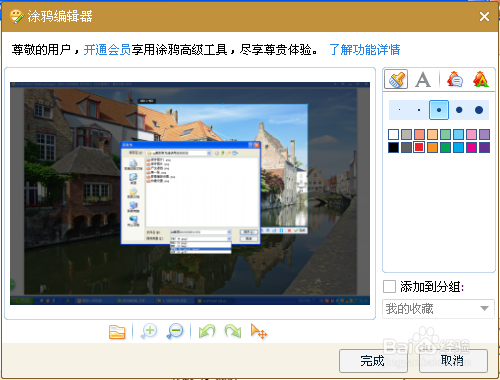
颜色识别
1、用qq截图识别颜色:在截图的过程中,把彩色的小箭头放在想要识别的颜色上方,就会显示其颜色的RGB值了,是不是用处很大呢!
